日程入力画面~テンプレートのコピー:作業日程 For Access
作業日程の入力画面の説明と作業テンプレートのコピー方法です
 Home
Home  製造・生産
製造・生産  目次
目次(3)日程入力画面
1.入力済みデータの一覧を表示しています。2.完了は表上で変更できます。
3.表上で右クリックするとメニューが表示されます。
これにより、フィルタ(抽出)と並び替えが可能です。
・選択フィルタ:カーソルがあるデータで抽出します。
・非選択フィルタ:カーソルがあるデータ以外で抽出します。
・フィルタ並べ替えの解除:抽出、並び替えを解除します。
・昇順、降順で並び替え:カーソルがある列の並び替えを行います。
4.必要なデータを入力します。内容は必ず入力してください。
5.「テンプレート」コピー画面を表示します。
6.入力データを登録します。
7.入力枠をクリアし新規に入力できるようにします。
8.削除する場合は、まず下表で削除したいデータを選択し「削除」ボタンをクリックします。
a.チェックすると初期値をセットします。
b.日付を移動します。右ボタンでカレンダーを表示します。
c.現在の日程の親となる作業名のデータを表示しています。
d.チェックすると③の並べ替えを記憶し次回起動時にも反映させます。
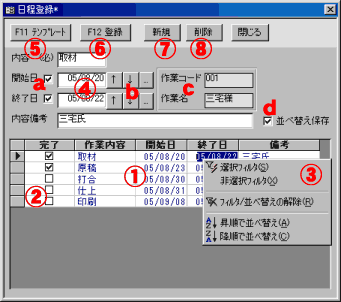
(4)テンプレートのコピー
事前に「設定」画面でテンプレートを登録しておいてください。1.テンプレートの一覧を表示しています。
2.表上で右クリックするとメニューが表示されます。
これにより、フィルタ(抽出)と並び替えが可能です。
・選択フィルタ:カーソルがあるデータで抽出します。
・非選択フィルタ:カーソルがあるデータ以外で抽出します。
・フィルタ並べ替えの解除:抽出、並び替えを解除します。
・昇順、降順で並び替え:カーソルがある列の並び替えを行います。
3.上表のカーソル位置の日程内容を表示します。
4.日程の開始日を入力してください。
5.コピーを実行します。
a.上下の表の縦サイズを変更します。
b.チェックすると休日も日数に含めます。
c.日付を移動します。右ボタンでカレンダーを表示します。
d.チェックすると②の並べ替えを記憶し次回起動時にも反映させます。
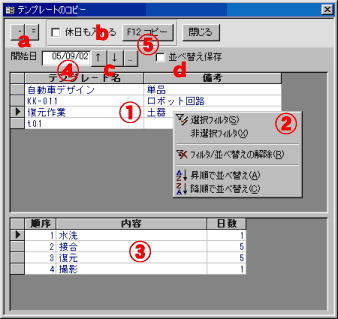
 Home
Home  製造・生産
製造・生産  目次
目次Copyright(C) FeedSoft